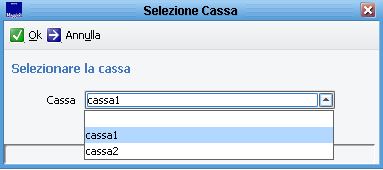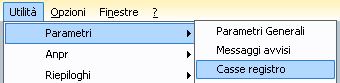Differenze tra le versioni di "Casse multiple"
imported>Andrea Fabbri |
imported>Andrea Fabbri |
||
| Riga 16: | Riga 16: | ||
E' inoltre possibile variare la '''Cassa''' associata all'utente durante la sessione lavorativa eseguendo il "doppio click" sull'icona [[File:ANA_icona_cassa.JPG]] posizionata in basso a destra della tavolo di lavoro. | E' inoltre possibile variare la '''Cassa''' associata all'utente durante la sessione lavorativa eseguendo il "doppio click" sull'icona [[File:ANA_icona_cassa.JPG]] posizionata in basso a destra della tavolo di lavoro. | ||
<br><br> | <br><br> | ||
La creazione di una nuova '''Cassa''' è possibile alla alla voce di menù "Utilità -> Parametri -> Casse registro" | |||
<br><br> | <br><br> | ||
[[File:ANA_cassa 3.JPG]] | [[File:ANA_cassa 3.JPG]][[File:ANA_cassa 4.JPG]] | ||
[[File:ANA_cassa 4.JPG]] | |||
<br><br> | <br><br> | ||
Per farlo, impostare il nome della cassa e salvare tramite il tasto [[File:salva.jpg]]. | Per farlo, impostare il nome della cassa e salvare tramite il tasto [[File:salva.jpg]]. | ||
Versione delle 14:46, 19 mar 2020
Introduzione
La Gestione delle casse multiple viene attivata a quei comuni che hanno la necessità di suddividere la riscossione degli incassi non solo associandola agli operatori ma anche ad altri fattori.
Se, ad esempio, un operatore lavorasse a rotazione su diversi uffici di Anagrafe del territorio, si potrebbe aver necessità di associare gli incassi da lui riscossi anche alle singole Casse delle delegazioni. Inoltre sarà possibile, in ogni Cassa, registrare gli incassi di più operatori contemporaneamente.
La configurazione delle casse e la relativa formazione sull'utilizzo vengono normalmente gestite in fase di avviamento in funzione delle necessità del singolo comune.
Abilitazione e creazione della cassa
La "Gestione delle Casse" è abilitabile dalla voce di menù "Sportello -> Utilità -> Parametri -> Parametri Generali" attivando il flag alla voce "Abilita la gestione della cassa".

In questo menù è possibile attivare anche la funzione "Ricorda la cassa e non richiederla ai successivi Login" che impone al programma di memorizzare l'associazione della Cassa all'utente durante il primo incasso.
Se tale funzione non venisse attivata il programma chiederà quale Cassa associare all'Utente durante il primo incasso e lo memorizzerebbe solo per la sessione lavorativa. Eseguendo un nuovo login il programma ripeterà la richiesta.
E' inoltre possibile variare la Cassa associata all'utente durante la sessione lavorativa eseguendo il "doppio click" sull'icona posizionata in basso a destra della tavolo di lavoro.
La creazione di una nuova Cassa è possibile alla alla voce di menù "Utilità -> Parametri -> Casse registro"
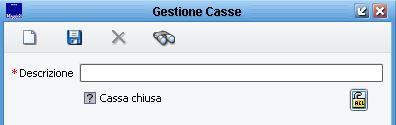
Per farlo, impostare il nome della cassa e salvare tramite il tasto ![]() .
.
Nel caso in cui volessimo consultare quali casse sono già presenti, possiamo visualizzarle con il pulsante ![]() ; invece, se avessimo bisogno di eliminarne una, possiamo farlo con il tasto
; invece, se avessimo bisogno di eliminarne una, possiamo farlo con il tasto (N.B: utilizzare solo nel caso in cui una cassa sia stata creata per errore; in tutti gli altri casi, utilizzare la biffatura "Cassa chiusa").
Scelta della cassa
Una volta aver creato le casse necessarie, vediamo quindi in che modo le si può selezionare durante il rilascio di un certificato.
Dirigersi quindi alla voce di menù "Anagrafe della Popolazione - Certificati - Certificazioni" e richiamare un soggetto a cui si ha bisogno di rilasciare un certificato.
Nel momento in cui si sceglie il certificato, apparirà il seguente messaggio a video
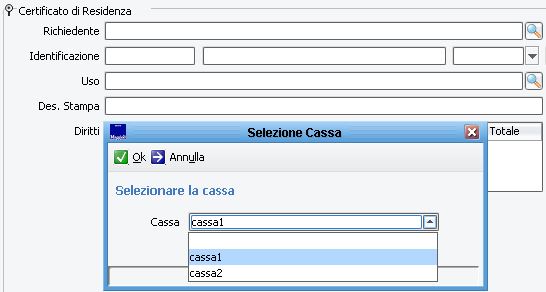
con il quale Sicraweb invita a selezionare la cassa su cui si vuole registrare i diritti di certificazione.
Se, durante la fase di configurazione della cassa, é stata biffata la casella "Ricorda la cassa e non richiederla ai successivi Login", il suddetto messaggio non apparirà nuovamente; in caso contrario, invece, si presenterà ogni volta che si effettua l'accesso al programma.
Infine, nel caso in cui si volesse cambiare il tipo di cassa una volta già effettuatane la scelta, lo si può fare effettuando un doppio click sulla seguente icona
e poi selezionando la cassa interessata.